在当今数字化的时代,网络已经成为我们生活和工作中不可或缺的一部分,当遇到首选 DNS 服务器 IP 地址错误时,可能会给我们的网络体验带来诸多困扰,比如网页无**常打开、网络连接缓慢甚至中断等,当我们遭遇这种情况时,应该如何解决呢?就让我为您详细介绍一些有效的解决方法。
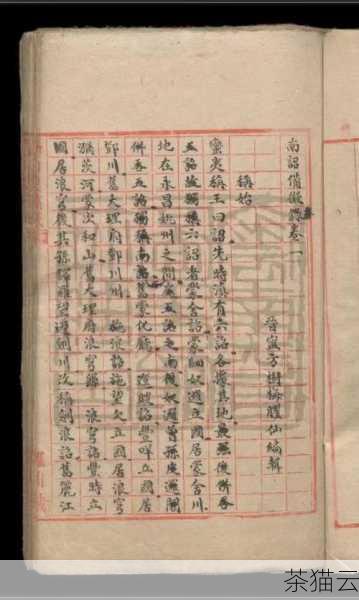
我们需要了解什么是 DNS 服务器以及它的作用,DNS 全称为 Domain Name System,即域名系统,它就像是一个互联网的电话簿,将我们输入的网址(如 www.baidu.com)转换为对应的 IP 地址,以便我们的设备能够找到并连接到正确的服务器,而首选 DNS 服务器则是我们在进行网络连接时首先尝试使用的 DNS 服务器。

当首选 DNS 服务器 IP 地址错误时,我们可以尝试手动更改 DNS 服务器地址,以下是在常见操作系统中的设置方法:

对于 Windows 系统:
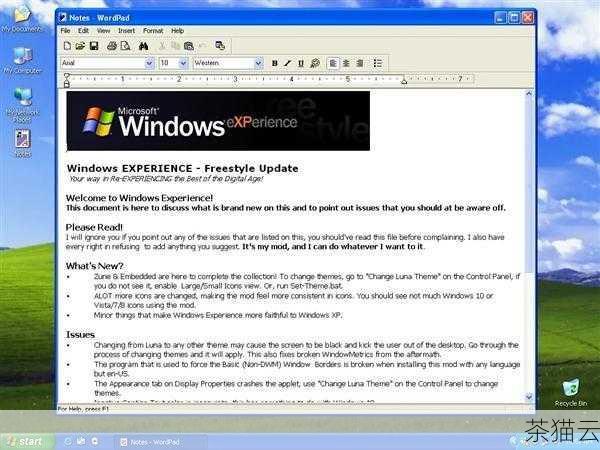
1、点击桌面右下角的网络图标,选择“打开网络和共享中心”。
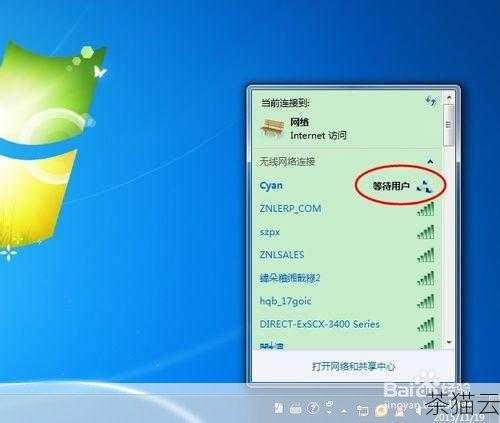
2、在打开的窗口中,点击左侧的“更改适配器设置”。
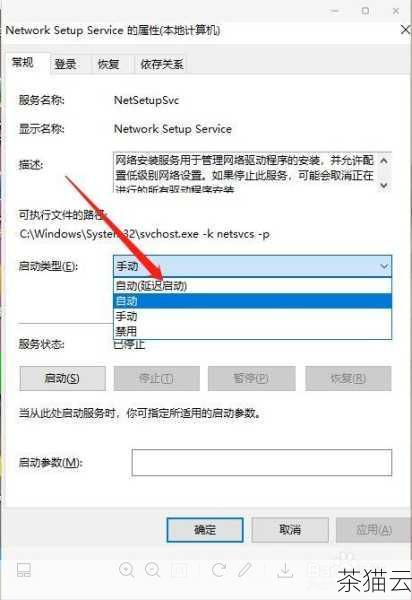
3、右键点击您正在使用的网络连接(如以太网或 Wi-Fi),选择“属性”。
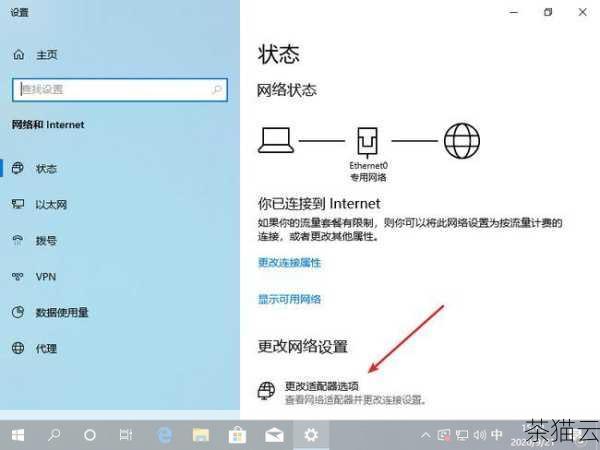
4、在弹出的窗口中,找到“Internet 协议版本 4(TCP/IPv4)”,并双击它。

5、在新弹出的窗口中,选择“使用下面的 DNS 服务器地址”,然后输入您想要使用的首选 DNS 服务器地址和备用 DNS 服务器地址,一些常见的公共 DNS 服务器地址如:谷歌的 8.8.8.8 和 8.8.4.4,或者国内的 114.114.114.114 等。

对于 Mac 系统:
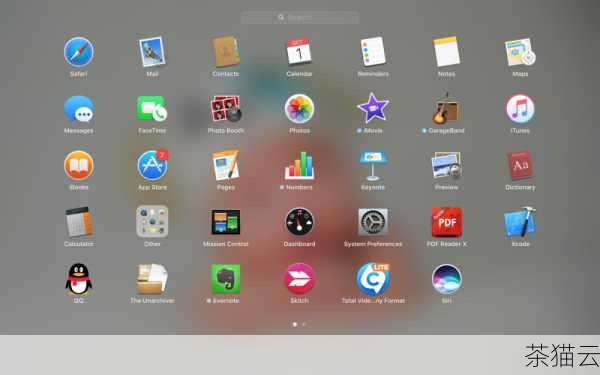
1、点击屏幕左上角的苹果图标,选择“系统偏好设置”。
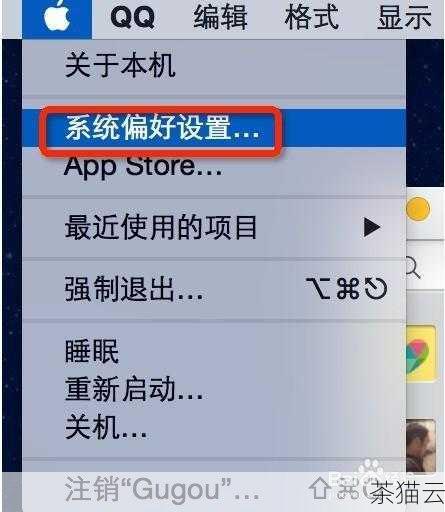
2、在打开的窗口中,点击“网络”。
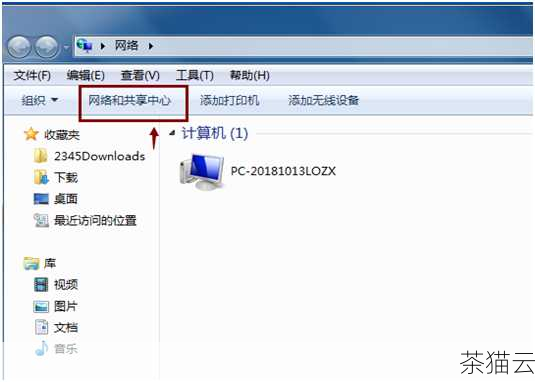
3、选择您正在使用的网络连接(如 Wi-Fi 或以太网),然后点击右下角的“高级”按钮。
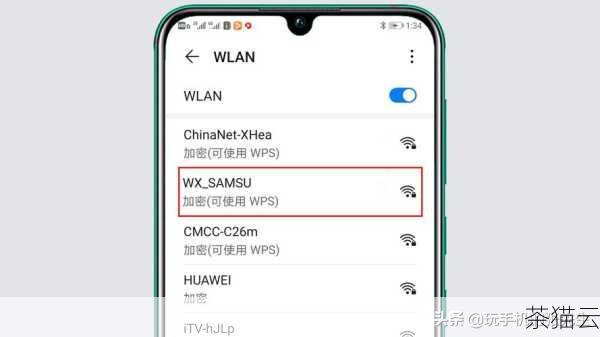
4、在新弹出的窗口中,切换到“DNS”选项卡。
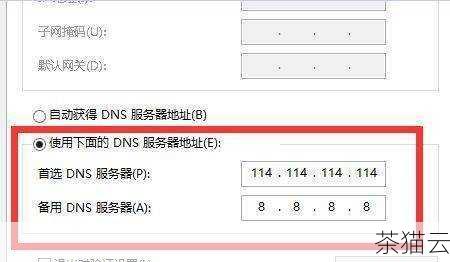
5、点击左下角的“+”号,输入您想要使用的 DNS 服务器地址,然后点击“好”保存设置。

如果手动更改 DNS 服务器地址后问题仍未解决,您还可以尝试重置网络设置,在 Windows 系统中,可以通过以下步骤进行操作:
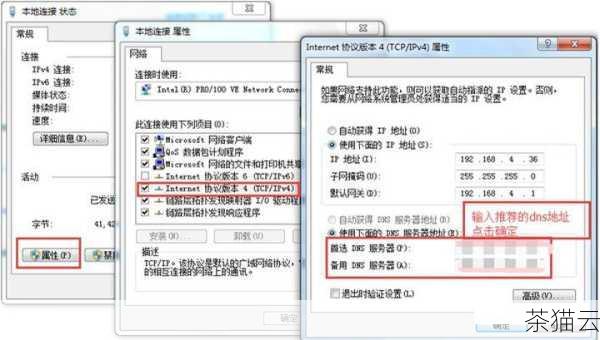
1、按下 Windows + R 键,输入“cmd”并回车,打开命令提示符。
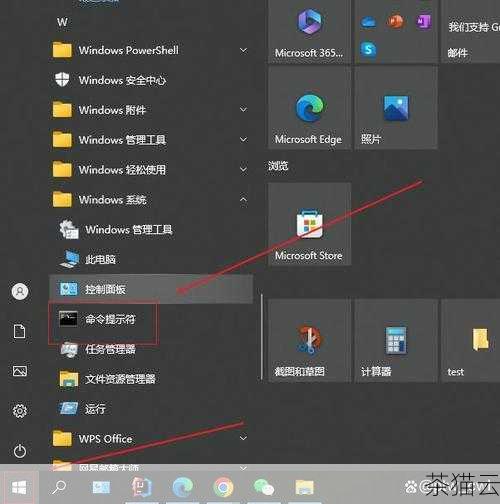
2、在命令提示符中输入“netsh winsock reset”并回车,等待操作完成后重启电脑。
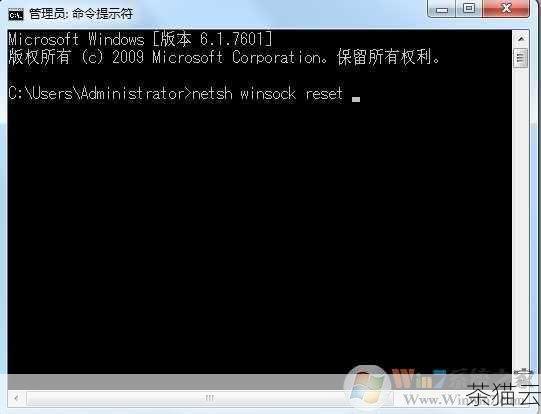
在 Mac 系统中,可以按照以下步骤重置网络设置:
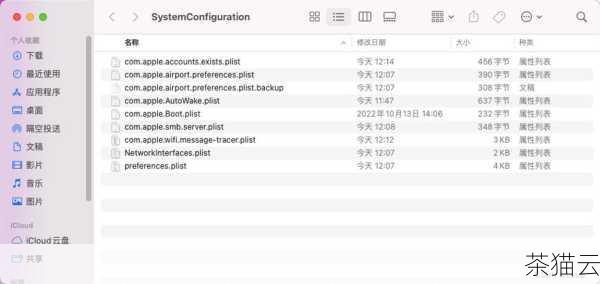
1、点击屏幕左上角的苹果图标,选择“系统偏好设置”。
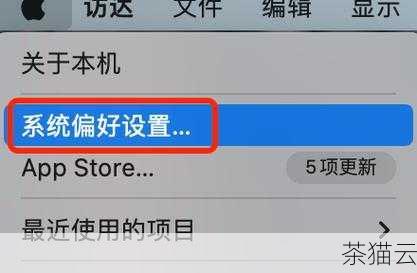
2、点击“网络”。
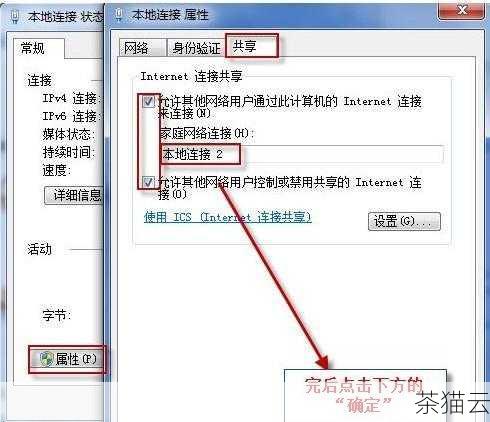
3、选择您正在使用的网络连接,然后点击左下角的“-”号删除该网络设置。
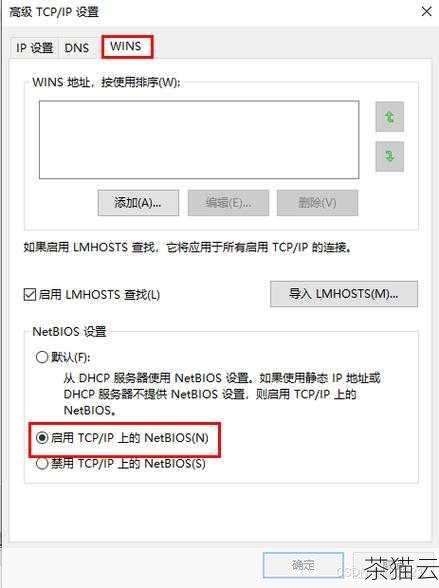
4、重新添加网络连接,并按照提示进行设置。
路由器问题也可能导致首选 DNS 服务器 IP 地址错误,您可以尝试重启路由器,或者将路由器恢复出厂设置(恢复出厂设置会清除您之前的所有设置,包括 Wi-Fi 密码等,请谨慎操作)。
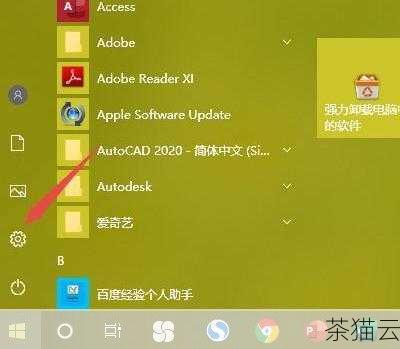
如果以上方法都无法解决问题,可能是您的网络服务提供商(ISP)出现了故障,您可以联系他们的客服人员,向他们报告问题并寻求帮助。
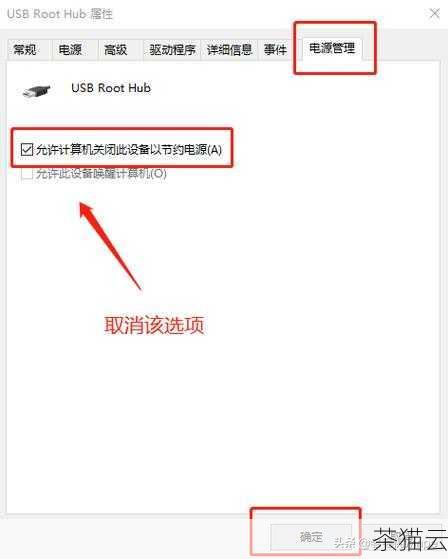
当遇到首选 DNS 服务器 IP 地址错误时,不要惊慌,按照上述方法逐一尝试,相信您一定能够解决问题,重新畅享流畅的网络世界。
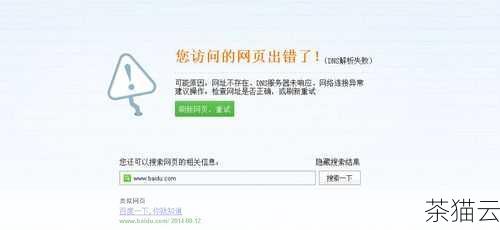
问题解答:
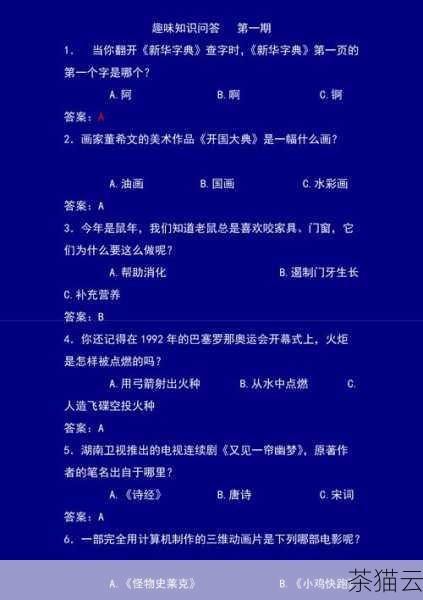
问题一:更改 DNS 服务器地址会影响网络安全吗?
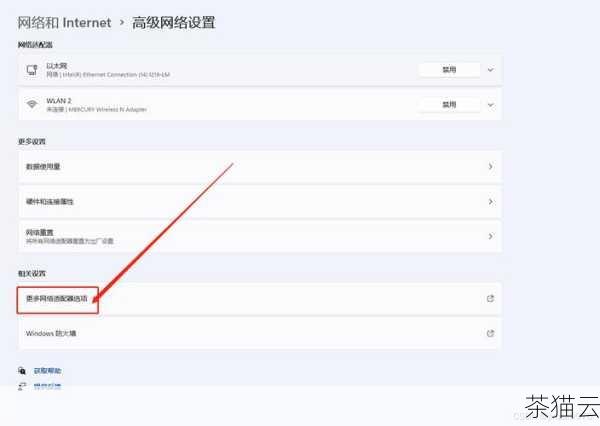
答:使用常见的公共 DNS 服务器地址如 8.8.8.8、114.114.114.114 等是相对安全的,但需要注意的是,某些不可信的 DNS 服务器可能存在安全风险,例如劫持您的网络流量、窃取您的个人信息等,建议您选择知名且可靠的 DNS 服务器。
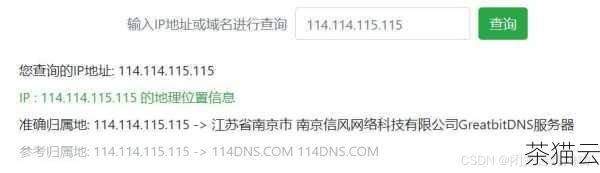
问题二:如何判断首选 DNS 服务器 IP 地址是否错误?
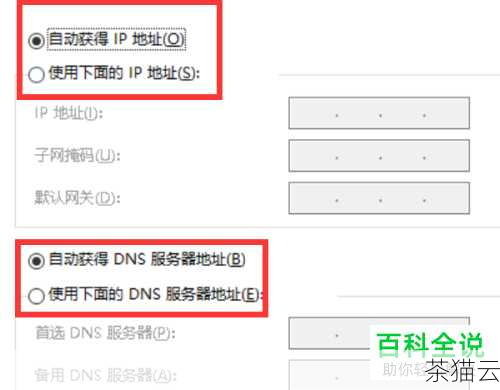
答:如果您发现网页无**常打开、网络连接缓慢或者频繁出现连接中断的情况,同时其他设备在同一网络环境下正常工作,那么可能是首选 DNS 服务器 IP 地址出现了错误,您还可以通过一些网络诊断工具来检测 DNS 是否正常工作。
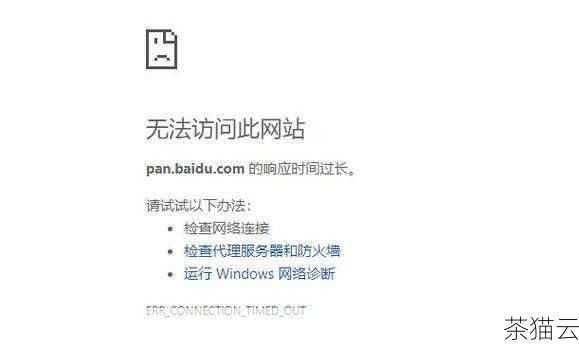
问题三:更改 DNS 服务器地址后,多久能生效?
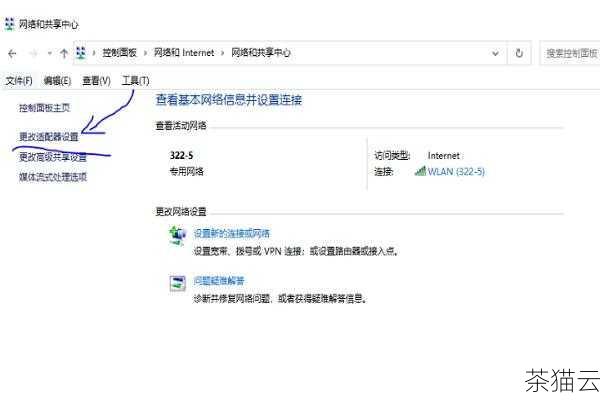
答:通常情况下,更改 DNS 服务器地址后,立即就会生效,但在某些情况下,可能需要几分钟甚至更长时间,具体取决于您的网络环境和设备,如果长时间未生效,您可以尝试重启设备和路由器。
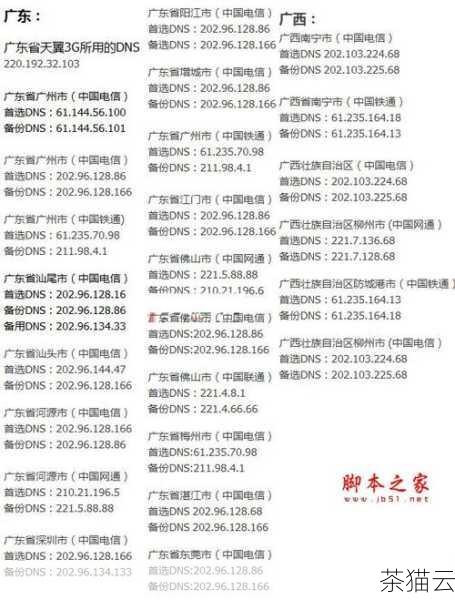
评论已关闭


